
sadık oldun mu Spotify Belirli bir süre kullanıcıydınız ama aniden Tidal gibi başka bir müzik akışı uygulamasına geçmek mi istediniz? Hiç bunun basitleştirilmiş yolunu merak ettiniz mi? transfer Spotify Tidal'ın çalma listeleri ?
Spotify dünya çapında en iyi müzik akışı uygulamalarından ve programlarından biri olarak kabul edilmiştir. Ancak yine de başka yazılımları kullanması gereken bazı insanlar var. Gelgit müzik dinlemek için.
Eğer kullanıcısıysanız Spotify Muhtemelen çok uzun zamandır uygulamada kayıtlı çok sayıda çalma listeniz var; bunlar en sevdiğiniz ve favori şarkılarınız. Anahtarlama Spotify İşlem manuel olsaydı (tek tek aktarım) Tidal'a çalma listeleri sizin için sıkıcı olurdu.
Birkaç şarkın varsa bu işe yarayabilir. Ancak binlerce manuel aktarıma sahip olmak Spotify Tidal'ın çalma listeleri sıkıcı ve yorucu! Eğer sen bir Spotify aboneyseniz veya yalnızca ücretsiz bir sürümü kullanan ve çevrimdışı oynatma için ücretsiz indirme olanağına sahip olmayan bir kişi, sizin için çözümlerimiz var.
İçindekiler Kılavuzu Bölüm 1. Karşılaştırma Spotify ve GelgitBölüm 2. Transfer Spotify Soundiiz'i Doğrudan Kullanarak Tidal Oynatma ListesiBölüm 3. Transfer Spotify Tidal Kullanılacak Çalma Listesi DumpMedia Spotify Music ConverterBölüm 4. Aktarmayla İlgili SSS Spotify Tidal'ın oynatma listesiBölüm 5. Özette
Ancak, başlangıçta bahsedilen çözümlere geçmeden önce, çoğunuz muhtemelen Tidal'ın ne olduğunun ve nelere sahip olduğunun farkında değilsiniz. O zamandan beri Spotify müzik uygulaması Tidal'dan önce piyasaya sürüldü, birçok kişi hala kullanıyor Spotify şarkı dinlemek için.
İşte referansınız için iki programın kısa bir karşılaştırması.
Yukarıdaki listede görülebileceği gibi Tidal, diğerlerine göre avantajları olduğu için bir şekilde baskın olabilir. Spotify. Bu, bir şekilde, diğer kullanıcıların geçiş yapma olasılığını aramasının nedeni olabilir. Spotify Tidal'a.
Bu makalenin bir sonraki bölümünde nasıl transfer yapabileceğinizi tartışacağız. Spotify Tidal'a çalma listeleriniz varsa Spotify abonelik.
Daha önce de belirtildiği gibi, zaten bir Spotify ödül abonelik, transferiniz Spotify Tidal'a çalma listesi eklemek çok daha kolay olurdu. Soundiiz mevcutları dönüştürebilen bir uygulamadır Spotify YouTube gibi bazı müzik akışı uygulamalarında sahip olduğunuz çalma listeleri, Spotify, Grooveshark, Soundcloud ve daha fazlası.
Büyüleyici olan şey, bu programın bir transfere izin veren ücretsiz bir plana sahip olmasıdır. Spotify Tidal'a çalma listelerini kolayca aktarın. Aşağıdaki prosedürün takip edileceğinden emin olmanız yeterlidir.
Adım 1. Bir Soundiiz hesabı oluşturun.
Adım 2. “Spotify” düğmesini ve ardından “Bağlan” seçeneğini seçin.
Adım 3. "Platformdan Platforma" düğmesine dokunun.
Her adımı daha ayrıntılı olarak inceleyelim ve aşağıdaki ayrıntıları görelim.
Yapmanız gereken ilk şey Soundiiz uygulamasını aramak ve henüz hesabınız yoksa mutlaka hesabınızı oluşturduğunuzdan emin olmaktır.
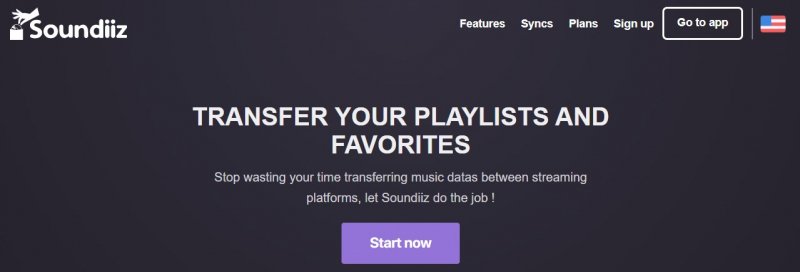
Hesabınızı oluşturduktan sonra oturum açmanız gerekecek ve arayüzde müzik akışı hizmetlerinin bir listesini göreceksiniz. Spotify. Sadece “Spotify” simgesine ve “Bağlan”a dokunun. hesabınıza giriş yapmanız istenecektir. Spotify hesap. Devam etmek için doğru bilgileri girdiğinizden emin olun. İşiniz bittiğinde Soundiiz tüm özelliklerinizi gösterecektir. Spotify çalma listeleri.
İsterseniz çalma listelerinizi yönetmenize ve daha fazlasını içe aktarmanıza izin verildiğini unutmayın.
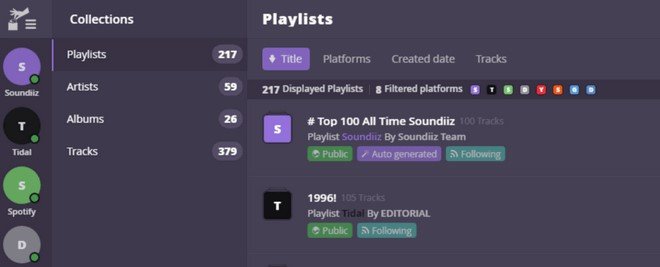
Son olarak, “Platformdan Platforma” butonuna tıklamanız ve platformunuzu taşımak için tüm talimatlara ihtiyacınız olacak. Spotify Tidal çalma listesi gösterilecektir.
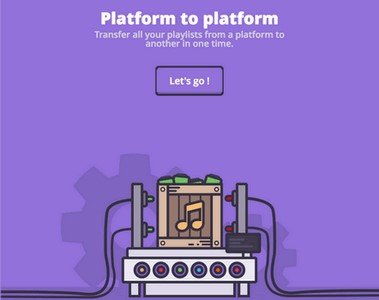
Yukarıdaki üç adımı gerçekleştirdikten sonra, tüm Spotify şarkılar ve çalma listeleri tek seferde Tidal hesabınıza aktarılacaktır.
Şimdi, aktarmanız gereken prosedürü öğrendikten sonra Spotify Soundiiz'i kullanarak doğrudan Tidal'a çalma listesi ekleyin; bu, yalnızca bir Spotify premium abonelik, eğer ücretsiz iseniz, aynı şeyi yapmak için basitleştirilmiş bir yöntem sunacağız. Spotify kullanıcı.
eğer özgürsen Spotify kullanıcı, favori şarkılarınızı indirmeniz mümkün değil Spotify çevrimdışı dinlemek için. Bu yalnızca premium aboneliğe sahip olanlar içindir. Ancak bu konuda endişelenmenize gerek yok. Bu makale esas olarak başvurabileceğiniz en iyi yolu vurgulamak için oluşturuldu. İstediğiniz çıktıyı elde etmeniz için üçüncü taraf bir araç size yardımcı olacaktır. DumpMedia Spotify Music Converter.

DumpMedia, ihtiyacı olanlar için video ve ses dönüştürücüler sunan harika bir araç olmasının yanı sıra başka şaşırtıcı özelliklere de sahiptir. Apple Music'i mümkün olan herhangi bir formata dönüştürme yeteneğine sahip olarak, onu aynı zamanda Spotify Music Converter!
Bu DumpMedia Spotify Music Converter kolayca yapmana izin verir DRM (Dijital Haklar Yönetimi) korumasını kaldırın bu da çevrimdışıyken bile akış için kolay indirmeyle sonuçlanacaktır.
Bu araçla, favorilerinizi dönüştürebileceksiniz. Spotify İstediğiniz formatta şarkılar – MP3, WAV, FLAC ve hatta M4A. Buna ek olarak bu, her şarkının orijinal kalitesini kaybetmeyi düşünmeden daha hızlı indirme ve dönüştürme hızı sunar. Bu mümkün transfer Spotify şarkılar Apple Music'e fazla. Çok kullanıcı dostu olduğundan, başka bir şaşırtıcı dönüştürücü bulamazsınız.
Bunu nasıl kullanabileceksin DumpMedia Spotify Music Converter seni dönüştürmek için Spotify şarkılarınızı FLAC gibi başka bir formata aktarın ve sonunda Spotify Tidal çalma listesi?
İşte bunu nasıl yapabilirsin.
1. Adıma İndir ve yükle DumpMedia Spotify Music Converter.
2. Adım. Ortaya çıkan format olarak istediğiniz herhangi birini (Tidal tarafından desteklenen format) seçin.
Adım 3. Dönüştür düğmesini işaretleyerek dönüştürmeye devam edin.
Bu adımları ayrıntılı olarak inceleyelim.
Elbette transfer edilecek ilk şey Spotify Tidal çalma listesi, yapmanız gereken buna sahip olmak DumpMedia Spotify Music Converter kişisel bilgisayarınıza indirip yükleyin. İşiniz bittiğinde, başlamak için programı açın ve başlatın. Dosyaları sürükleyip bırakarak, hatta yalnızca şarkının URL'sini (bağlantısını) ekleyerek eklemeye başlayabilirsiniz.
bir için Spotify oynatma listesinin tamamını doğrudan sürüklemeniz yeterlidir. Bu program, yalnızca bir dosyayı değil, bir sayıyı da dönüştürmeyi mümkün kılan toplu dönüştürmeyi destekler.

Dönüştürülecek şarkıları içe aktarıp yükledikten sonraki adım, çıktı formatının seçimi olacaktır. Ekranda göreceğiniz formatlar arasından dilediğiniz formatı seçtiğinizden emin olun. Bu durumda şarkıları Tidal'ın desteklediği FLAC gibi herhangi bir formata dönüştürmemiz gerekiyor. Bunu ekranın sağ üst köşesinde bulunan “Tüm Görevleri Şuna Dönüştür” butonuna giderek yapabilirsiniz.

Son adım, dönüştürme sürecini başlatmak için "Dönüştür" düğmesine basmak olacaktır. Program diğer tüm dönüştürücülerden beş kat daha hızlı çalışacak şekilde tasarlandığından, bu yalnızca biraz zaman alacaktır.

Dönüştürme yapılırken, ekranda her şarkı için işlemin ilerlemesini izleyebileceğiniz durum çubukları gösterilecektir.
Yalnızca bu üç kolay adımı gerçekleştirerek, Spotify şarkılar istediğiniz herhangi bir formata dönüştürülür.
Yukarıdakilerle işiniz bittiğinde, transfer işlemine devam edeceksiniz. Spotify kullanarak Tidal çalma listesi DumpMedia Spotify Music Converter. Peki, bu makalenin ikinci bölümünde bahsettiğimiz prosedür bunun için de geçerlidir. Bu adımları takip ettiğinizden emin olun.
Koleksiyonum neden Tidal'da görünmüyor?
Tidal'ın şarkıları senkronize etmesine izin vermek için en az 12 saat bekleniyor. Ve Tidal uygulamasının önbelleğini temizliyoruz. Üstelik sanatçıları veya albümleri Koleksiyonum'a doğru bir şekilde eklemek de bu sorunu çözer.
Tidal çalma listesini Tidal'ı olmayan biriyle paylaşabilir miyim?
Tidal'da, Deezer'da olduğu gibi aynı fırsatı elde edersiniz: çalma listesi bağlantınızı hesap olmadan açan herkes, web'deki her parçanın yalnızca ilk 30 saniyesini dinleyebilecektir. Şarkıların tamamını dinlemek için alıcıların bir Tidal hesabına giriş yapması gerekiyor.
Tidal sesi neden bu kadar düşük?
Varsayılan olarak TIDAL, dinlediğiniz her şeyde sesin tutarlı olmasını sağlayan "Ses Yüksekliği Normalleştirme" özelliğine sahiptir. Bu, genel ses seviyesini azaltabilir, dolayısıyla TIDAL'in ayarlarından bunu kapatmak faydalı olabilir: Ana ekranda, simgelerin alt sırasındaki kalp düğmesine dokunun.
Aktarmak Spotify Tidal'a çalma listeleri ve hatta çalma listeleri artık bu yazının ilk bölümünde sunulan seçenekler kullanılarak mümkün hale getirildi. Gibi bir üçüncü taraf yazılım uygulamasını kullanma DumpMedia Spotify Music Converter özellikle ücretsiz bir kullanıcıysanız sizin için en iyi seçenek olacaktır. Spotify. Aldığınız aynı şarkı ve çalma listeleriyle Tidal'ı deneyimleyin Spotify artık yönetmek ve yapmak çok kolay olacak.
Bu yazıya başka ne ekleyebilirsiniz? Aklında başka biri var mı? Sizden haber almayı seviyoruz! Dışarı çıkmadan önce bazı yorumlarınızı bıraktığınızdan emin olun!
